Google AdWords Y Google Merchant Center ofrecen una funcionalidad que permite a anunciantes de presentar sus productos en Google Shopping.
¿Por qué debería anunciar en Google Merchant Center?
Significa que puedes ocupar unos sitios muy privilegiados y anunciar y enlazar a tus productos directamente desde la página de resultados de Google.
Seguro que lo has visto antes, los anuncios con productos que aparecen a la derecha destacan por diferentes razones:
- Posición privilegiada
- Foto
- Precio
Como veis en el siguiente pantallazo de una búsqueda de «gafas rayban» destacan los anuncios a la derecha simplemente por su foto. Los anuncios son muy relevantes para potenciales compradores y por eso son tan potentes.

Si tienes una tienda online deberías, sin duda, considerar Google Shopping como un canal adicional potente para atraer potenciales compradores a tus páginas de producto. En este artículo te explicare como configurar tu cuenta de Merchant Center para poder lanzar tu primera campaña en Google Shopping.
Paso 1: Crear una cuenta en Google Merchant Center
Para empezar debes crear una cuenta en el Google Merchant Center.
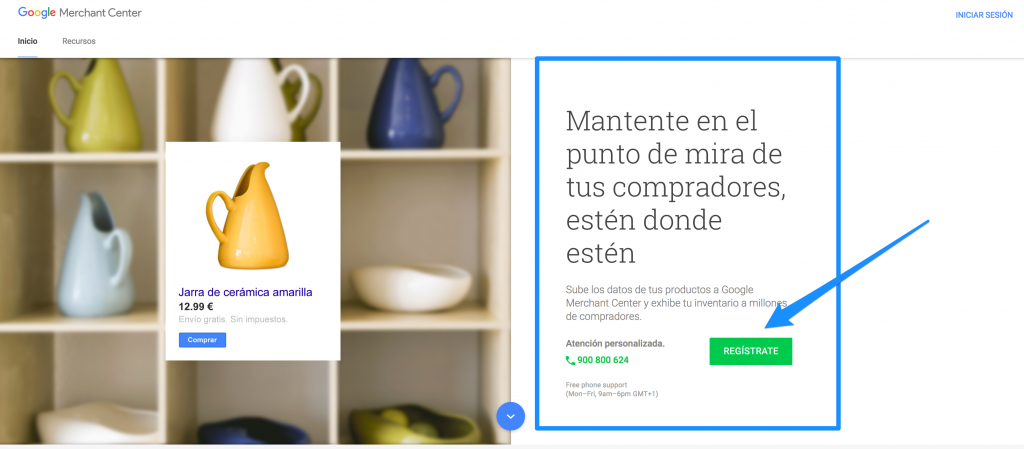
Rellena el formulario y asegúrate de que estás registrado con la cuenta de Gmail / Email correcta. Si dispones de varias cuentas en Google, es conveniente utilices la misma cuenta que usas para la gestión de tus campañas en AdWords.
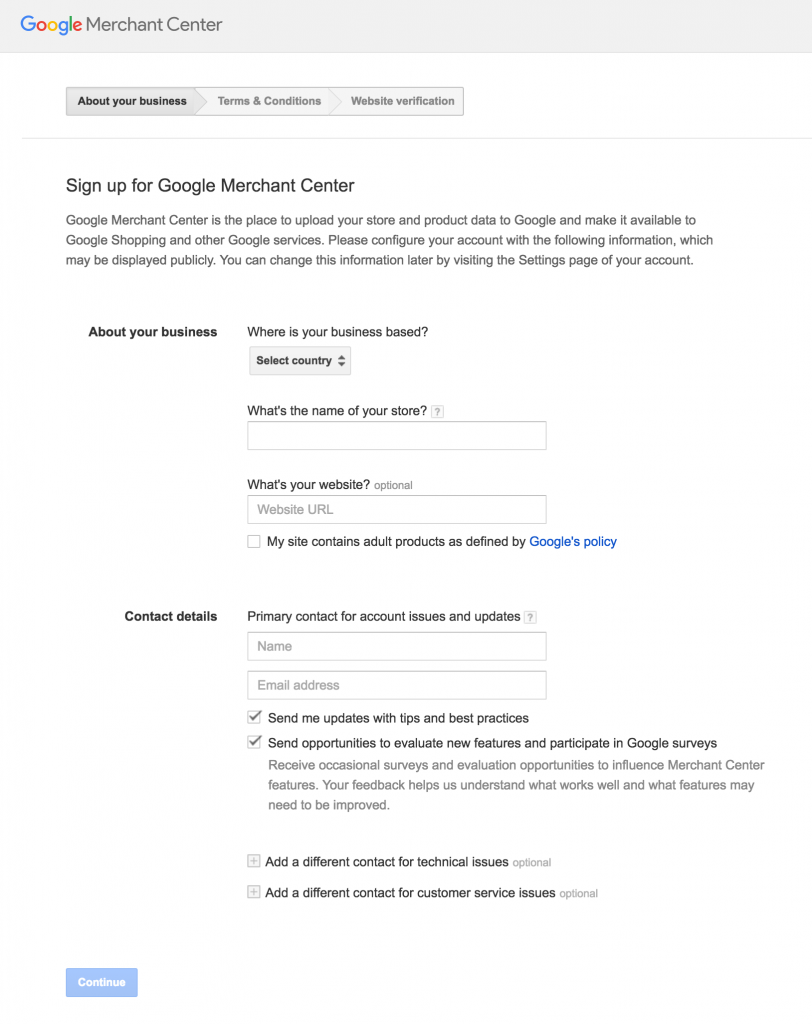
Acepta los Términos y condiciones del Google Merchant Account.

Verifica tu web con Google Webmastertools / Search Console para confirmar la propiedad de la página.
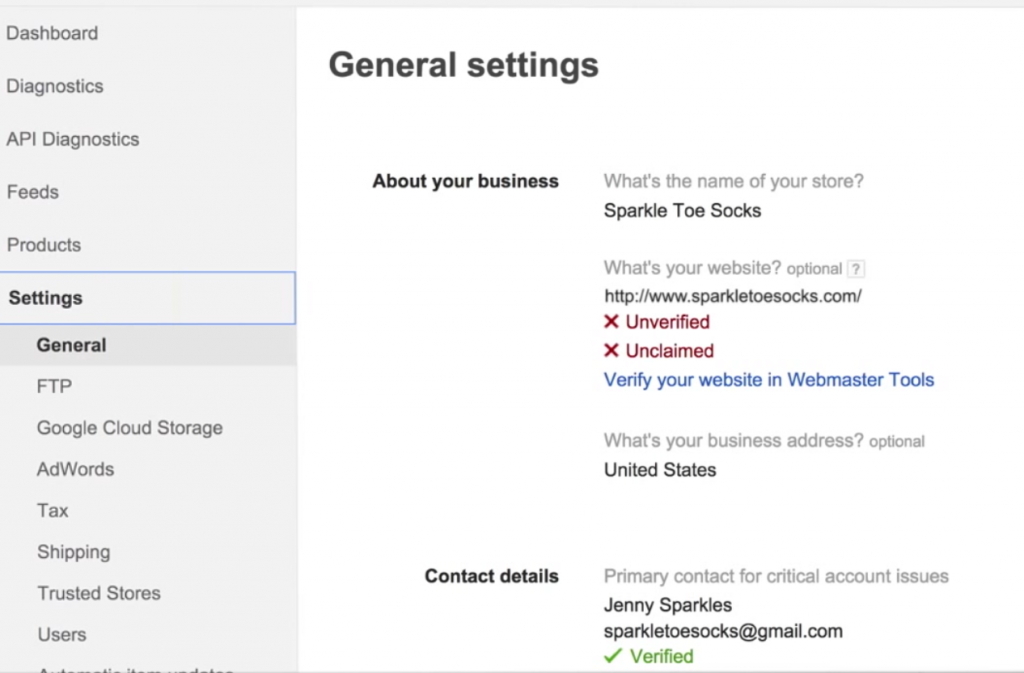
Para poder verificar que somos el propietario tenemos que asegurarnos de que nuestra web esté dada de alta en Google Search Console. Si todavía no está hecho, este es el momento para hacerlo. Te ayudará en tus tareas SEO y lo necesitas para monitorear tu web, enlaces entrantes, estructura, compatibilidad móvil y mucho más.
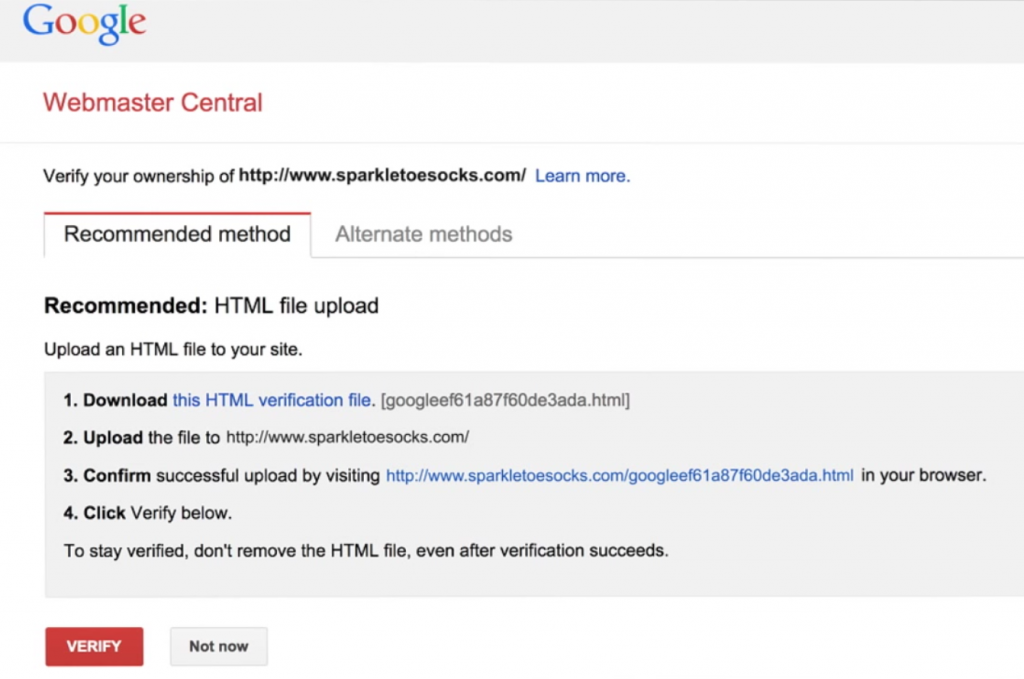
Es importante seguir todas las instrucciones y verificar la web con Search Console. Si quieres más información de cómo configurar Search Console te aconsejo este artículo.
Una vez verificada nuestra página web, deberíamos tener los 2 puntos verificados.
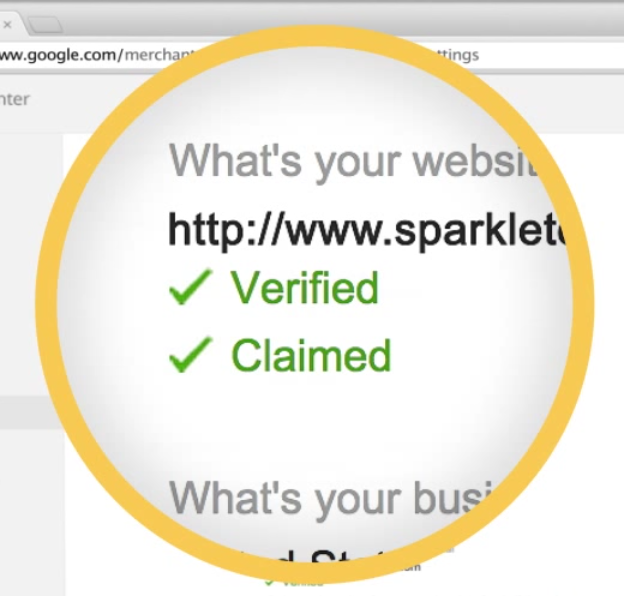
Paso 2: Registra y crea un «data feed» con tus productos en una hoja de cálculo.
Una vez registrada la cuenta de Google Merchant podemos empezar a crear una hoja de cálculo con nuestros productos. Google accederá a esta hoja de cálculo y recogerá los datos de los productos para mostrarlos a los usuarios en el momento indicado. Es muy importante s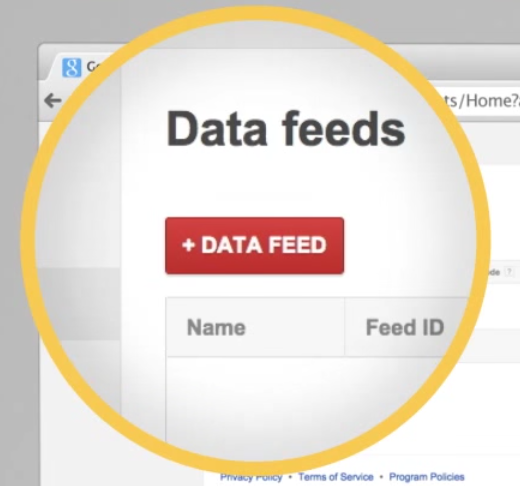 er preciso con estos datos y mantenerlo constantemente, especialmente si cambias precios o productos constantemente.
er preciso con estos datos y mantenerlo constantemente, especialmente si cambias precios o productos constantemente.
Otro punto importante es la calidad de los anuncios. Solamente debemos mostrar precios que estén acorde con los precios en nuestras páginas de productos, que tenemos enlazados.
Hay 2 maneras de añadir un feed a Google Merchant Center. Para la creación de un feed de forma automática y en el caso de que tienes muchos productos y necesites automatizar ciertas cosas te recomiendo el «Feed de muestra» de Google , que contiene todos los datos que pueda contener un Feed que enviamos a Google Merchant Center.
Creamos un feed manualmente para pocos productos y tiendas pequeñas. En una hoja de cálculo de Google recopilaremos toda la información de los productos que queremos anunciar.
En el paso 1 del registro del feed, elige la opción «Standard» y el país en el cual quieres anunciar. Especifica un nombre para el feed en «Feed Name:» y haz clic en «Continuar»
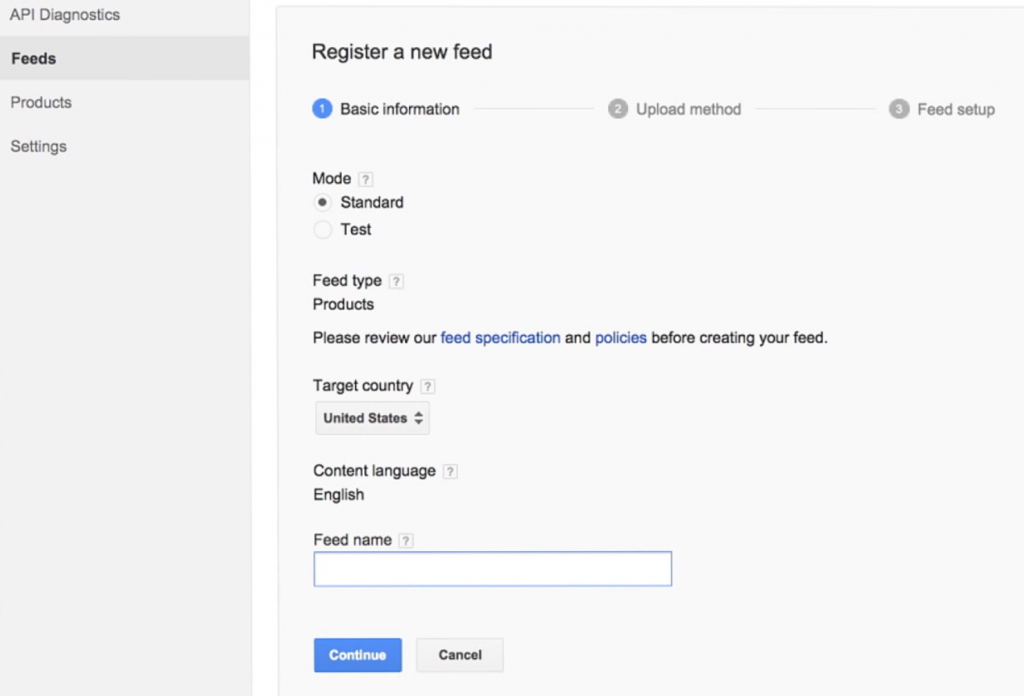
En el siguiente paso elige la opción «Google Spreadsheet» para crear una hoja de cálculo en Google.
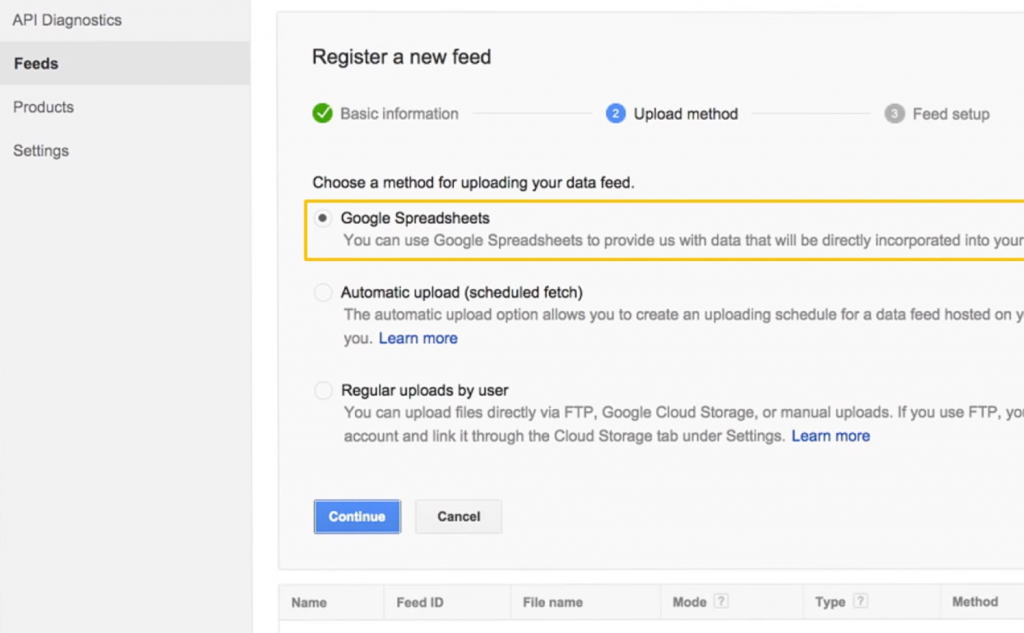
Al hacer clic en «Continue» se abre la siguiente ventana con varias opciones para configurar el feed. Elige la primera opción «Generar una nueva plantilla en Google Spreadsheets para mí». Para poder configurar la actualización de nuestro feed podemos activar la caja «Create an upload schedule» y configurar las cantidad de veces que Google comprueba actualizaciones a nuestro feed.
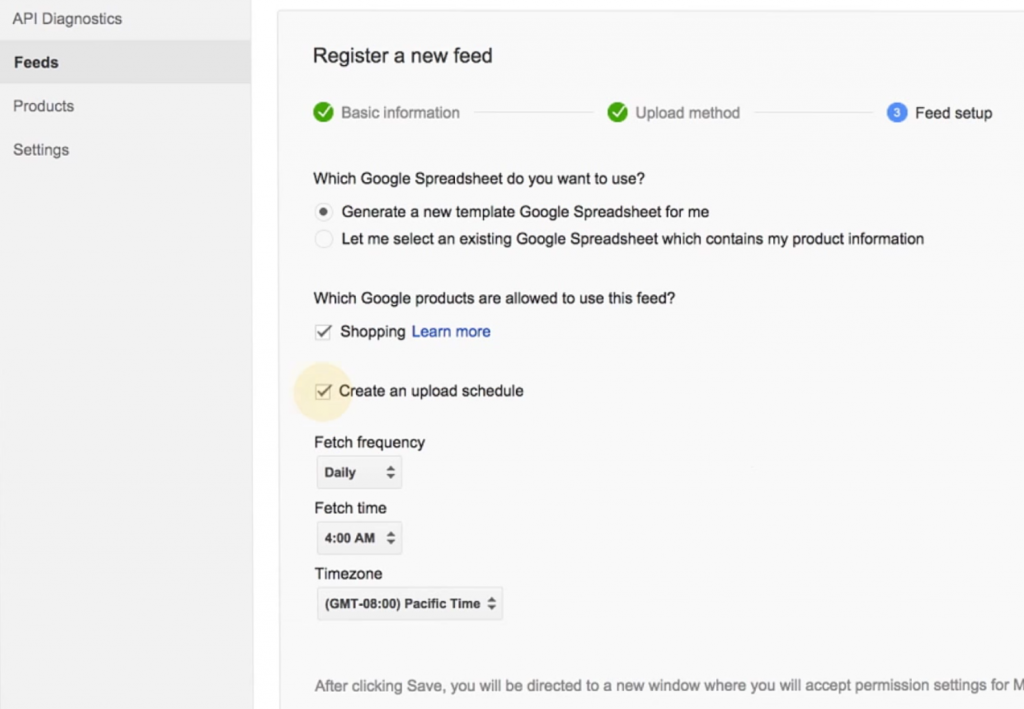
Haz clic en «Guardar/Save» para abrir la hoja de calculo.
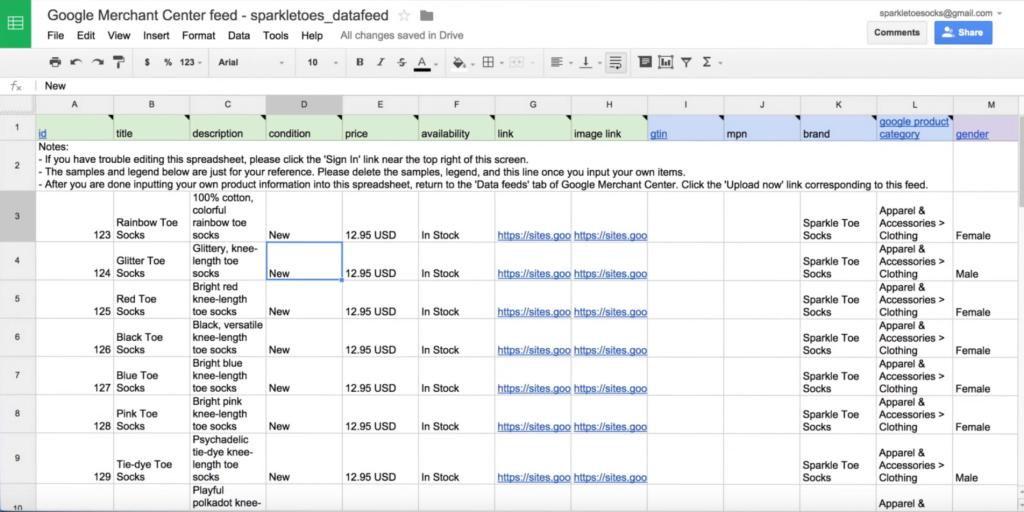
En la hoja de cálculo de Google verás que ya hay unos ejemplos de cómo debes rellenar la tabla. No toques la cabecera (Fila 1) para no cambiar los campos para Google.
¡Hecho! Si tienes toda la información rellenada correctamente debería ser posible activar las campañas de Google Shopping. Para identificar problemas con el feed siempre puedes ir a «Diagnósticos» y revisar los avisos de Google.
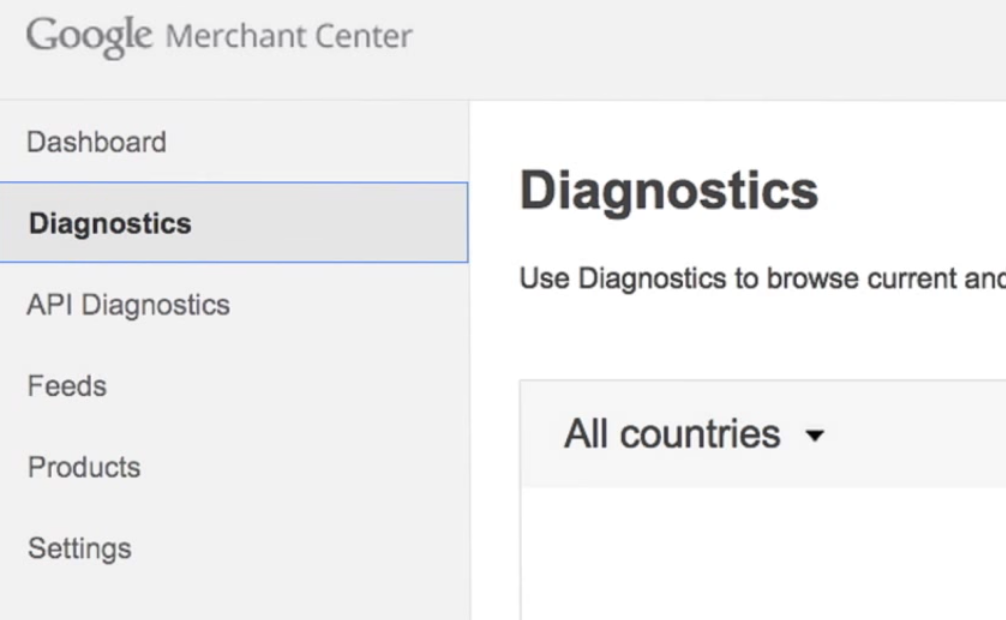
Si tienes preguntas, no dudes en comentar abajo y ¡mucha suerte con las ventas de vuestros productos!

Deja un comentario